기계 번역으로 제공되는 번역입니다. 제공된 번역과 원본 영어의 내용이 상충하는 경우에는 영어 버전이 우선합니다.
Amazon Connect에서 첨부 파일 스캔 설정
참고
이 주제는 Lambda에 익숙한 개발자를 위한 것입니다. Lambda를 처음 사용하는 경우 AWS Lambda 개발자 안내서의 Lambda 시작하기를 참조하세요.
채팅 중에 전송되거나 사례에 업로드되는 첨부 파일을 Amazon Connect 스캔하도록 를 구성할 수 있습니다. 선호하는 스캔 애플리케이션을 사용하여 첨부 파일을 스캔할 수 있습니다. 예를 들어 채팅 참가자 간 공유가 승인되기 전에 첨부 파일에 멀웨어가 있는지 검사할 수 있습니다.
첨부 파일 스캔을 활성화하려면 다음 두 단계를 수행하세요.
1단계: 스캔을 처리하는 Lambda 함수 생성
런타임을 사용해 Lambda 함수를 생성하고 이 함수를 구성합니다. 이 함수는 Amazon Connect 인스턴스 AWS 리전 와 동일한 및 계정에 있어야 합니다.
Amazon Connect를 통해 업로드된 모든 첨부 파일에 대해 첨부 파일에 대한 정보가 포함된 요청이 전송됩니다.
다음은 스캔 JSON 요청의 예입니다.
{ "Version": "1.0", "InstanceId": "your instance ID", "File": { "FileId": "your file ID", "FileCreationTime": 1689291663582, "FileName": "example.txt", "FileSizeInBytes": 10, "FileLocation": { "S3Location": { "Key": "connect/your-instance/Attachments/chat/2023/07/13/your file ID_20230713T23:41_UTC.txt", "Bucket": "connect-example", "Arn": "arn:aws:s3:::connect-example/connect/your-instance/Attachments/chat/2023/07/13/your file ID_20230713T23:41_UTC.txt" } } } }
필수 응답
{ "Status": "APPROVED" | "REJECTED" }
호출 재시도 정책
Lambda 간접 호출이 제한되면 요청이 다시 시도됩니다. 일반 서비스 장애(500 오류)가 발생하는 경우에도 재시도를 합니다. 동기식 호출이 오류를 반환하면 Amazon Connect에서는 최대 60초간 최대 3회 재시도합니다. 이때 첨부 파일은 거부된 것으로 표시됩니다.
Lambda의 재시도 방법에 대한 자세한 내용은 AWS Lambda에서 오류 처리 및 자동 재시도를 참조하세요.
거부 행동
Amazon Connect는 다음 중 하나가 발생할 경우 첨부 파일을 REJECTED로 표시하고 스테이징 위치와 최종 위치 모두에서 S3의 첨부 파일을 자동으로 삭제합니다.
-
Lambda 스캐너는
REJECTED의 상태를 반환합니다. -
Amazon Connect는 Lambda 스캐너의 응답을 구문 분석할 수 없습니다.
-
Amazon Connect는 Lambda 함수를 간접 호출할 수 없습니다.
2단계: Amazon Connect 인스턴스에 첨부 파일 스캐너 추가
첨부 파일 스캔을 위한 Lambda를 생성한 후에는 Amazon Connect 인스턴스에 Lambda를 추가해야 합니다. Lambda를 추가하려면 다음 단계를 수행하세요.
-
에서 Amazon Connect 콘솔을 엽니다https://console.aws.amazon.com/connect/
. 인스턴스 페이지에서 인스턴스 별칭을 선택합니다. 인스턴스 별칭은 Amazon Connect 에 표시되는 인스턴스 이름이기도 합니다URL. 다음 이미지는 Amazon Connect 가상 고객 센터 인스턴스 페이지를 보여주며, 인스턴스 별칭을 둘러싼 상자가 있습니다.
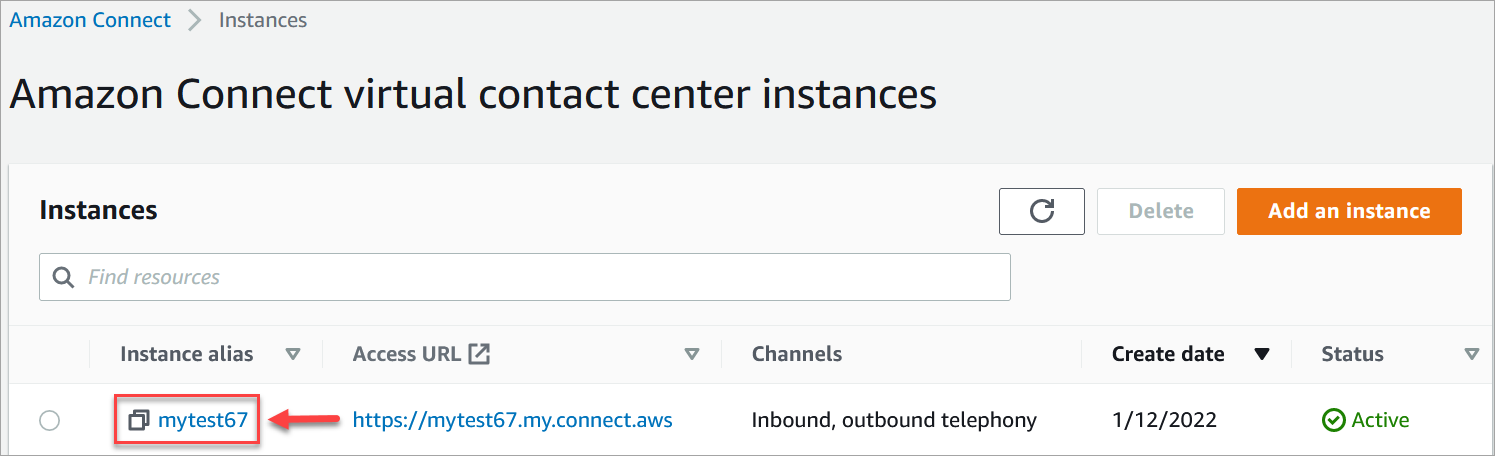
-
탐색 창에서 데이터 스토리지를 선택합니다.
-
데이터 스토리지 페이지의 첨부 파일 섹션에서 편집을 선택한 후, 다음 이미지에 표시된 대로 첨부 파일 스캔 활성화를 선택합니다.
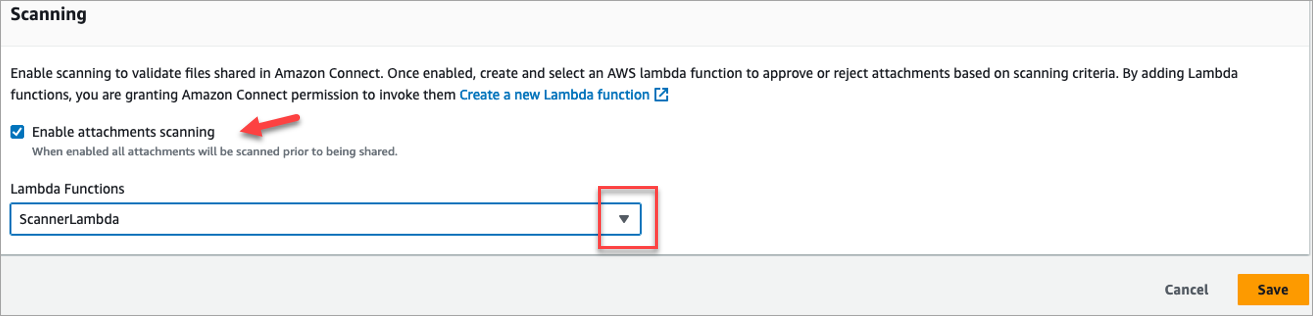
-
Lambda 함수 드롭다운 상자를 사용하여 1단계: 스캔을 처리하는 Lambda 함수 생성에 추가한 Lambda 함수를 선택합니다.
-
저장(Save)을 선택합니다. 이제 Amazon Connect 인스턴스에서 첨부 파일 스캔이 활성화되었습니다.